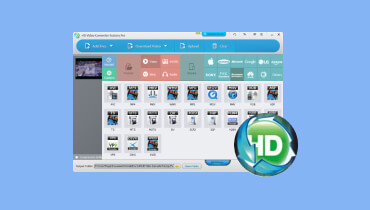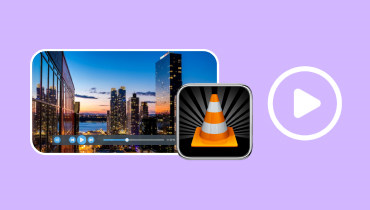- Podporuje konverzi vašich souborů mezi více než 200 formáty a zařízeními.
- Umožňuje vytvářet nádherné fotografické a video prezentace během několika minut.
- Usnadňuje vytváření vynikajících video koláží s videi, obrázky, hudbou atd.
- Povolte bezeztrátovou kvalitu v procesu úpravy souborů videa.
- Převádějte své multimediální soubory 50x rychlejší rychlostí.
- Nabídněte několik funkcí pro úpravu videa pro snadné vylepšení videí.
Podrobná recenze WinX HD Video Converter Deluxe
WinX HD Video Converter Deluxe jako poměrně populární nástroj pro úpravu videa má uživatele po celém světě. Můžete také často vidět lidi, kteří to používají a chtějí to vyzkoušet. O jaký nástroj se tedy jedná? A funguje to dobře? Musíte se divit. Abyste tomu lépe porozuměli, než jej použijete, nabídneme vám jeden aspekt recenze WinX HD Video Converter Deluxe. Po přečtení našeho obsahu se s tímto nástrojem seznámíte a naučíte se jej používat. Vydejte se tedy s námi na cestu za poznáním.
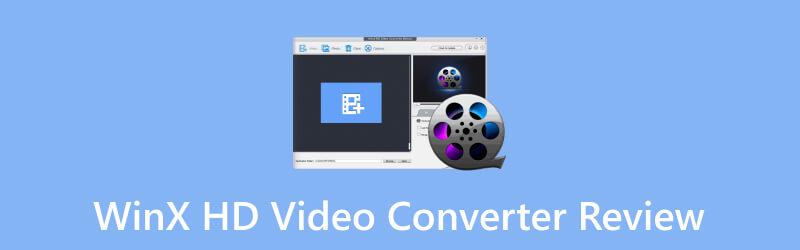
OBSAH STRÁNKY
Než napíšeme, jak testujeme software pro příspěvky:
Upozornění: Veškerý obsah na našich webových stránkách píší lidé z našeho redakčního týmu. Než začneme psát, provádíme hluboký průzkum o tomto softwaru. Pak si ho koupíme a otestování nám trvá 1-2 dny. Testujeme tento program od funkcí, jak jej používat, běžných problémů s opravami atd. Aby byl náš test komplexnější, prohlížíme si také webové stránky s recenzemi, jako je G2, Trustpilot atd., abychom shromáždili zkušenosti skutečných uživatelů.
Část 1. Co je WinX HD Video Converter Deluxe
WinX HD Video Converter Deluxe je konvertor souborů. Digiarty Software jej vyvíjí. Podporuje uživatele při převodu videí mezi různými populárními formáty, jako jsou AVI, MP4, MKV, WMV, MOV, FLV atd. Lidé si také mohou vybrat export vysoce kvalitních videí, včetně HD a 4K. Dokáže také extrahovat zvuk přímo z videa. WinX HD Video Converter Deluxe je poměrně spolehlivý a poskytuje mnoho pokročilých funkcí. Náklady na jeho použití jsou také rozumné.
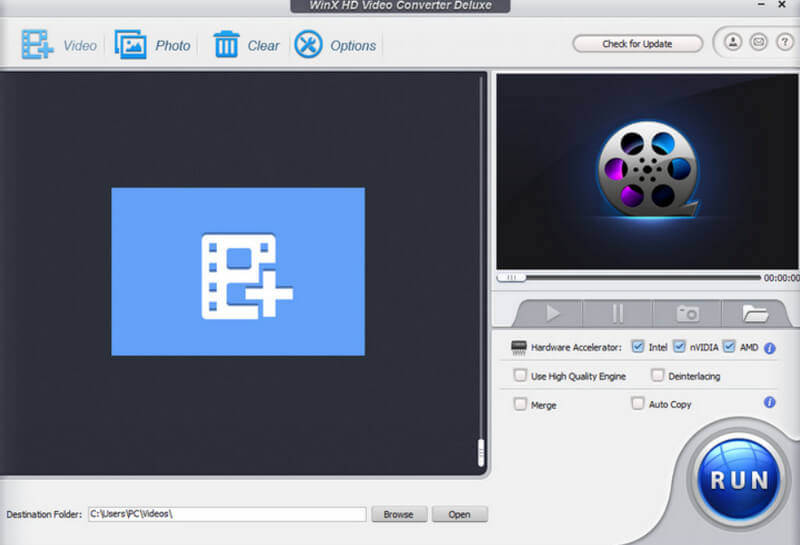
Část 2. Hlavní funkce WinX HD Video Converter
Konverze videa
Základní funkcí WinX HD Video Converter Deluxe je změna formátu videa mezi různými formáty. Podporuje několik populárních vstupních a výstupních formátů, což zajišťuje kompatibilitu s různými platformami.
Editace videa
WinX HD Video Converter Deluxe nabízí některé základní funkce pro úpravu videa, jako je oříznutí, vylepšení, oříznutí, přidání titulků atd. Uživatelé mohou také upravit parametry videa, jako je rozlišení, datový tok, snímková frekvence a poměr stran.
Ripování DVD
Tento nástroj dokáže dokonce ripovat DVD do oblíbených video formátů, jako jsou MP4, AVI a MKV. Podporuje různé typy DVD. Video uložené na discích DVD můžete exportovat a přehrát na libovolném zařízení.
Extrakce zvuku
Umožňuje uživatelům extrahovat zvuk z videa a převádět jej do formátů jako MP3, AAC a WAV.
Komprese videa
Může komprimovat videa zmenšit velikost souboru bez ztráty kvality. Tato funkce by byla užitečná, když chcete sdílet videa online nebo je ukládat na zařízení s omezeným úložným prostorem.
Klady
- Má vysokou rychlost konverze.
- Podporuje mnoho populárních video a audio formátů.
- Nabízí pokročilé funkce, jako je střih videa, ripování DVD atd.
- Má jednoduché a jasné rozhraní.
- Pravidelné aktualizace pro snížení softwarových chyb.
Nevýhody
- Plná verze není zdarma.
- Možnosti přizpůsobení jsou omezené.
- K hladkému chodu vyžaduje výkonný počítač.
- Pomalé doby odezvy.
Část 3. Jak používat WinX HD Video Converter Deluxe
Nyní máme obecnou představu o konceptu a hlavních funkcích WinX HD Video Converter Deluxe. Pak je nejdůležitější zvládnout, jak to aplikovat na konverzi videa. Jak již bylo zmíněno výše, kroky nejsou složité a po obecném vyzkoušení si na ně rychle zvyknete.
Zde je návod, jak používat WinX HD Video Converter Deluxe při konverzi videa.
Krok 1. Získejte WinX HD Video Converter Deluxe z jeho oficiálních stránek a nainstalujte jej do počítače. Poté jej aktivujte.
Krok 2. Po jeho spuštění klikněte na + Video pro nahrání videa, které chcete upravit.
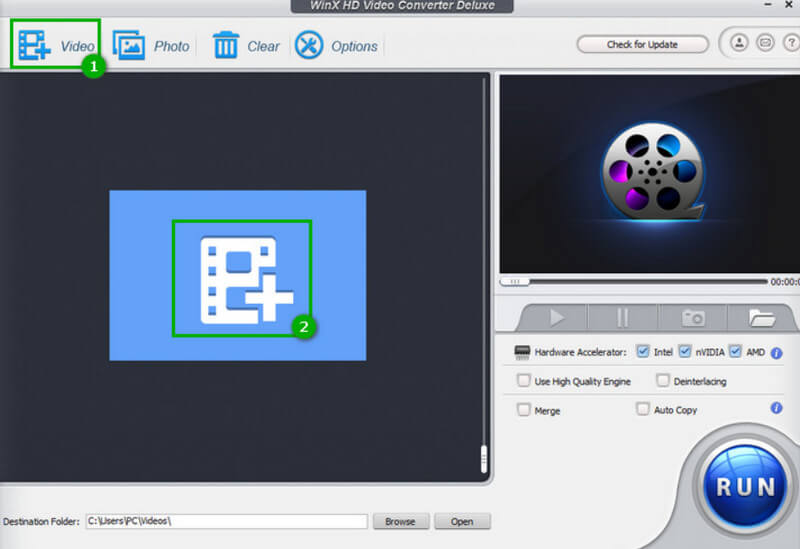
Krok 3. Když je video úspěšně nahráno, vyskočí nové okno, kde si můžete vybrat výstupní formát. Vyberte si jeden podle svých potřeb.
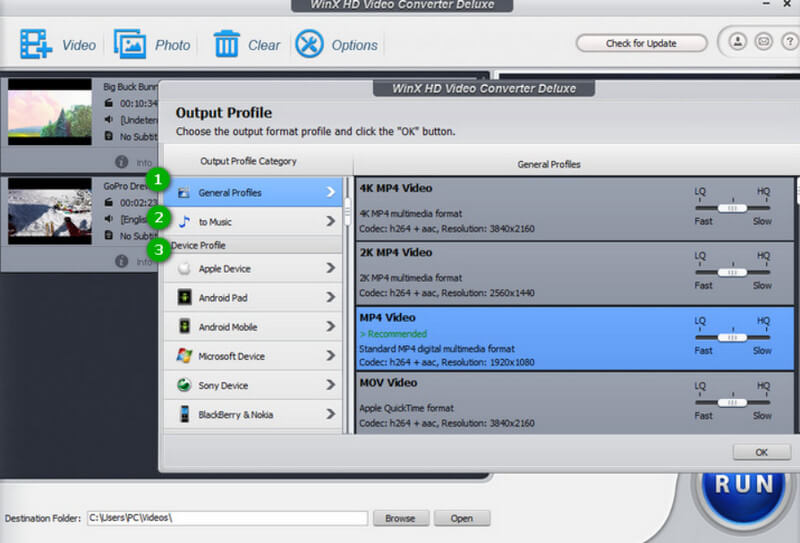
Krok 4. Poté klikněte Procházet vyberte složku pro převedené soubory.

Krok 5. Nakonec klikněte Běh aby program zpracoval vaše video.
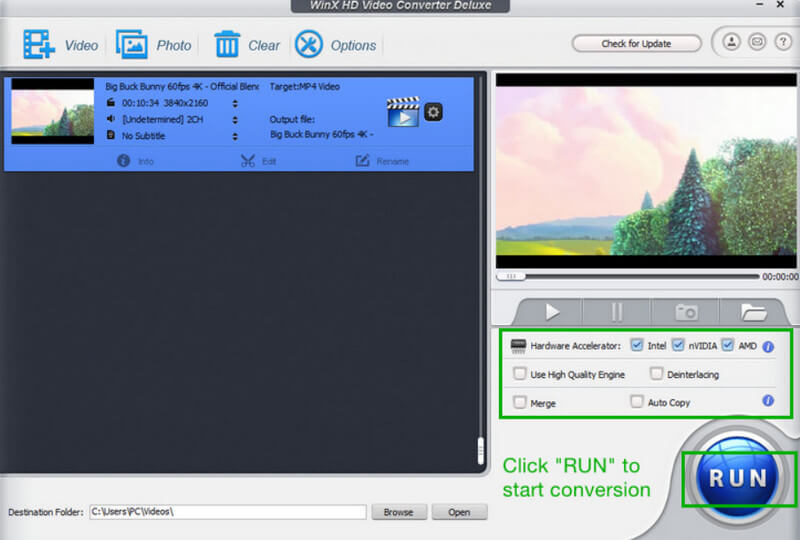
Celý proces bude dokončen ve velmi krátké době. Poté můžete získat své upravené video.
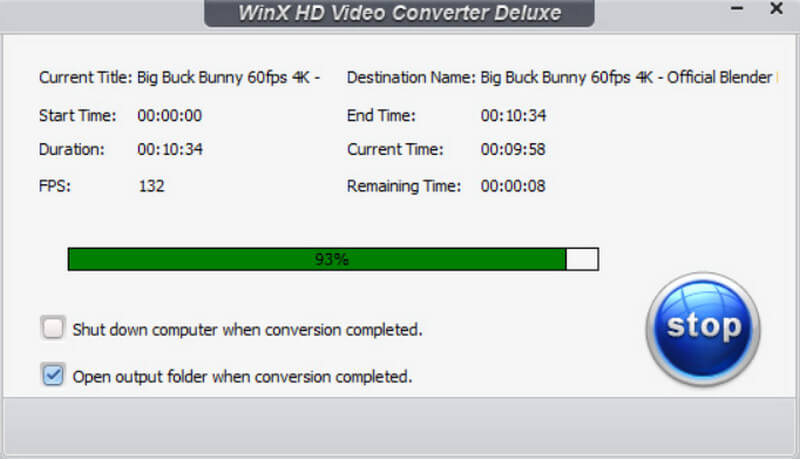
Část 4. Běžné problémy a jejich řešení
Během používání nemusí WinX HD Video Converter Deluxe fungovat. Uvedeme tedy několik běžných chyb a poskytneme některá řešení.
Nelze nainstalovat software
Ujistěte se, že jste software stáhli z oficiálního zdroje. Váš počítač by měl splňovat systémové požadavky. Pokud problém nelze vyřešit, spusťte instalační soubor jako správce nebo kontaktujte zákaznickou podporu.
Převod videí se nezdařil
Jednou z možností je, že váš nahraný soubor je poškozený nebo jeho formát není podporován. Nejprve to zkontrolujte a opravit video pokud je rozbitý. A musíte zajistit dostatek úložného prostoru vašeho počítače.
Proces převodu běží pomalu
Zkuste zavřít nepotřebné aplikace a uvolnit paměť. Pro urychlení procesu převodu můžete také upravit rozlišení souboru.
Nelze stáhnout převedená videa
Zkontrolujte internet a zkuste to znovu. Pokud problém přetrvává, požádejte o pomoc zákaznickou podporu.
Zmrazení při použití
Zavřete software a zkuste restartovat počítač. Pomohlo by, kdybyste také zkusili aktualizovat svůj systém.
Část 5. Alternativa: Vidmore Video Converter
Po obecném porozumění jsme si jisti, že máte obecnou představu o WinX HD Video Converter Deluxe. Jak pak může nahradit své nedostatky? Zde možná budete muset najít stejně výkonnou alternativu. Vřele doporučujeme Video Converter Vidmore. Jako jeden z nejprofesionálnějších nástrojů pro úpravu videa je hluboce důvěryhodný uživateli po celém světě. Zde vám ukážeme jeho hlavní rysy.
Zde stručně představíme, jak používat Vidmore Video Converter.
Krok 1. Stáhněte a nainstalujte Vidmore Video Converter do počítače.
Krok 2. Otevřete jej a vyberte si Konvertor na hlavním rozhraní. Kliknutím na velké tlačítko plus nahrajte soubor, který chcete převést.

Krok 3. Rozbalte nabídku vedle Konvertovat na. Zde si můžete vybrat cílový formát. Pokud potřebujete, můžete také kliknout na Oříznout nebo Upravit ikonu pro další úpravy.

Krok 4. Klikněte na Uložit do a vyberte cestu pro uložení převedeného videa.

Krok 5. Nakonec klikněte Převést vše pro zahájení procesu konverze.

Další triky pro úpravy nebo převod najdete v níže uvedených příspěvcích.
Část 6. Nejčastější dotazy k WinX HD Video Converter
Je WinX HD Video Converter Deluxe zdarma?
Ne, WinX HD Video Converter Deluxe není zdarma. Za používání funkcí, které poskytuje, musíte platit. V současné době je cena jedné licence $49,95. Za rodinné balení 5 zařízení je cena $69,95. Existují také některé další předchozí verze pro uživatele. Můžete si ho koupit speciálně pro vaše potřeby. Tento nástroj je poměrně výkonný, takže se vyplatí za něj zaplatit.
Je WinX HD Video Converter Deluxe bezpečný?
Ano, WinX HD Video Converter Deluxe je důvěryhodný zákazníky po celém světě. Vyvinutý společností Digiarty Software, Inc., jeho použití je bezpečné. Tento software je pravidelně aktualizován, aby vyřešil chyby nebo bezpečnostní problémy ovlivňující uživatele. V procesu převodu budou také chráněna data uživatelů. Než za něj zaplatíte, můžete si software vyzkoušet prostřednictvím bezplatné zkušební verze.
Jak aktivuji WinX HD Video Converter Deluxe?
Pokud chcete aktivovat WinX HD Video Converter Deluxe, musíte si jej nejprve stáhnout a nainstalovat. Po otevření hlavního rozhraní klikněte na Registrovat v pravém horním rohu. Poté musíte do nového vyskakovacího okna zadat svou e-mailovou adresu a registrační kód. Registrační kód můžete získat po provedení nákupu. Poté klikněte Registrovat znovu.
Závěr
V tomto článku jsme vás seznámili WinX HD Video Converter Deluxe co nejpodrobněji. Jeho hlavní vlastnosti, výhody a nevýhody jsou zobrazeny velmi jasně. Odpověděli jsme také na otázky týkající se jeho platby a zabezpečení konkrétně. Vidmore Video Converter doporučujeme, pokud hledáte program, který se vyrovná jeho schopnostem a dobře kompenzuje jeho nedostatky. Je docela snadné ho používat a rychle si ho osvojíte. Můžete se také podělit o své vlastní zkušenosti s tímto nástrojem. Zanechte tedy své myšlenky v sekci komentářů. Těšíme se na rozhovor s vámi.